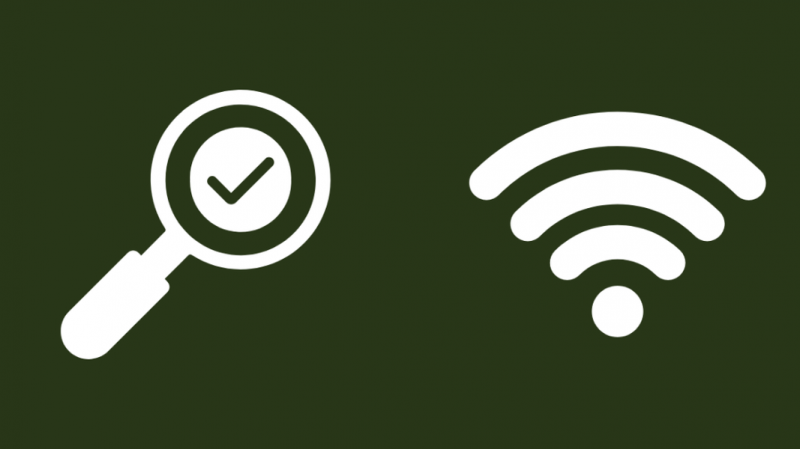Mūsdienās nekas nav svarīgāks par jūsu mājas drošību. Un kas ir labāks veids, kā to nodrošināt, ja ne drošības kamera. Diemžēl, lai gan gredzenu kameras ir vienas no labākajām tirgū, tās laiku pa laikam var saskarties ar tehniskām problēmām, kā tas ir ierasts ar jebkuru elektronisku ierīci.
Esmu uzstādījis Ring iekštelpu kameras un nesen pievienojis Ring āra kamera kā stimulu manai mājas drošībai. Vēlu, mēģinot piekļūt tiešajam attēlam no sava viedtālruņa zvana kameras, man radās problēmas. Šķita, ka kamerai pastāvīgi iestājās taimauts, un tā nevarēja straumēt nevienu video. Tas mani satrauca, jo bez tiešraides drošības kamera nav laba. Tāpēc es nolēmu meklēt risinājumu tiešsaistē. Un pēc dažu tiešsaistes forumu apmeklēšanas un vairāku rakstu izlasīšanas es beidzot saņēmu atbildi.
Zvana kamerām parasti rodas straumēšanas kļūdas tīkla problēmu rezultātā. Tas var būt saistīts ar lēnu interneta ātrumu vai sliktu savienojumu starp mobilo ierīci un internetu vai zvana kameru un maršrutētāju.
Šis raksts kalpos kā detalizēts ceļvedis, kas palīdzēs novērst kameras un tīkla savienojuma problēmas un atjaunot zvana kameru.
Lai novērstu straumēšanas kļūdu zvana kamerā, pārliecinieties, vai WiFi tīkls ir stabils. Ja tas neizdodas, mēģiniet mainīt uz citu interneta joslu. Visbeidzot, atjauniniet zvana programmaparatūru un pārliecinieties, vai zvana kamera ir pareizi pievienota.
Pārbaudiet savu WiFi savienojumu
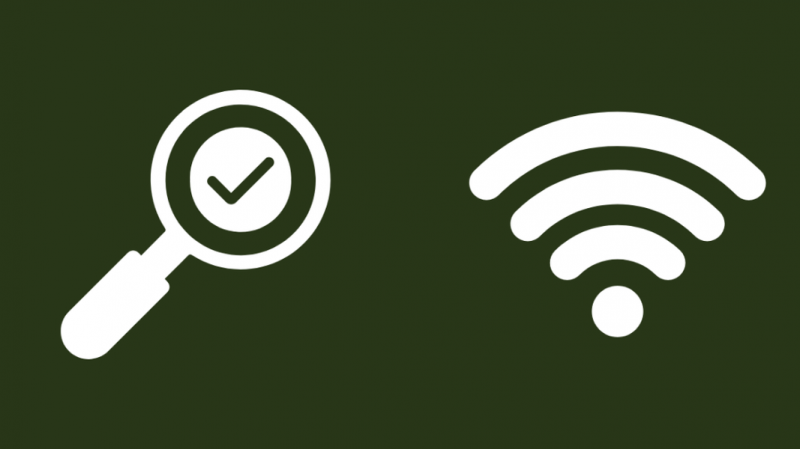
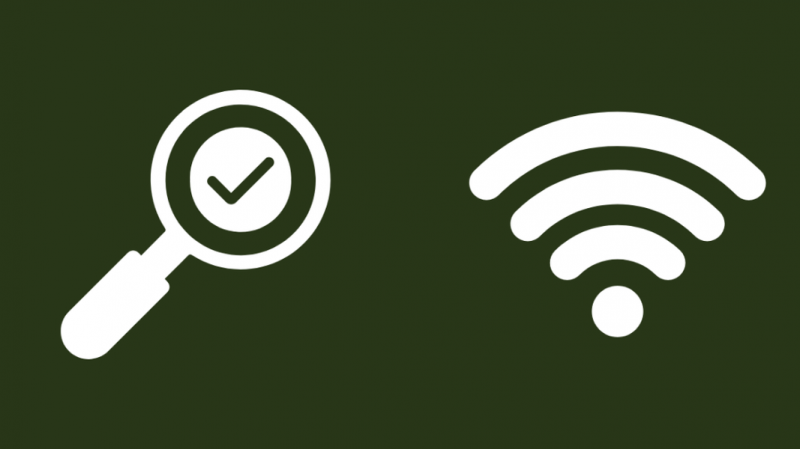
Visbiežāk sastopamā problēma, kas izraisa straumēšanas kļūdu, ir slikts WiFi savienojums. Zvana kameras izmanto daudz dažādu savienojamības protokolu. Tātad, lai gan jūsu kamera var izveidot savienojumu ar citām viedierīcēm un nevainojami strādāt ar tām, jūs nevarēsit izmantot tiešā skata funkciju, ja jūsu WiFi nedarbojas pareizi.
Lai pārbaudītu, vai Wi-Fi nerada problēmas, mēģiniet izmantot citas ierīces, piemēram, viedtālruni, lai izveidotu savienojumu ar internetu, izmantojot WiFi. Ja jūsu internets darbojas labi, jums būs jāpārbauda, vai jūsu zvana kamera ir savienota ar WiFi, piekļūstot administratora panelim.
Ja problēma ir saistīta ar jūsu WiFi, varat izmēģināt dažas tradicionālās problēmu novēršanas metodes, piemēram, restartēt maršrutētāju vai atvienot zvana kameru no WiFi un atkārtoti pievienot to. Šī ir viena no labošanas metodēm Ring Doorbell Tiešraides skats nedarbojas arī.
Pārbaudiet savu interneta ātrumu


Zvana kamerām ir iebūvēta funkcija, kas pārstāj darboties, ja ir vājš savienojums, lai novērstu sliktu veiktspēju. Tas nozīmē, ka nevarēsit ieslēgt tiešo skatu, ja interneta ātrums ir vājš. Tā vietā, lai rādītu sliktas kvalitātes video, jūsu kamera nestraumēs nevienu video, kamēr netiks atrisinātas tīkla problēmas.
Varat pārbaudīt savu interneta ātrumu, viedtālrunī atverot visas tīkla ātruma pārbaudes vietnes un veicot ātruma pārbaudi netālu no vietas, kur ir instalēta jūsu Ring kamera.
Zvana signāls norāda, ka tīkla ātrums ir 2 Mb/s vai lielāks, lai nodrošinātu vienmērīgu video straumēšanu.
Ja atklājat, ka problēma ir jūsu tīkla ātrumā, mēģiniet pārvietot maršrutētāju tuvāk zvana kamerai. Pārliecinieties, ka maršrutētājs nekad neatrodas tālāk par 30 pēdām no Ring ierīces, jo tas ir ideālais attālums, ko iesaka Ring. Ja maršrutētājs atrodas vairāk nekā 30 pēdu attālumā, var rasties savienojamības problēmas un tādējādi tiks zaudēta kameras tiešraide.
Meklējiet visas elektroinstalācijas problēmas
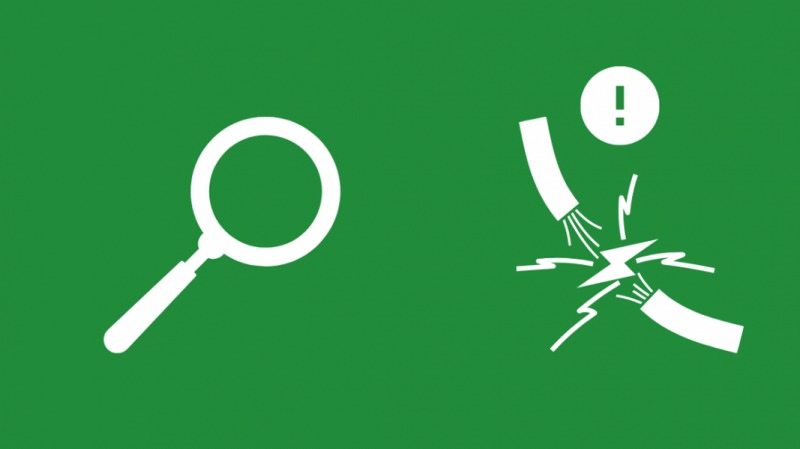
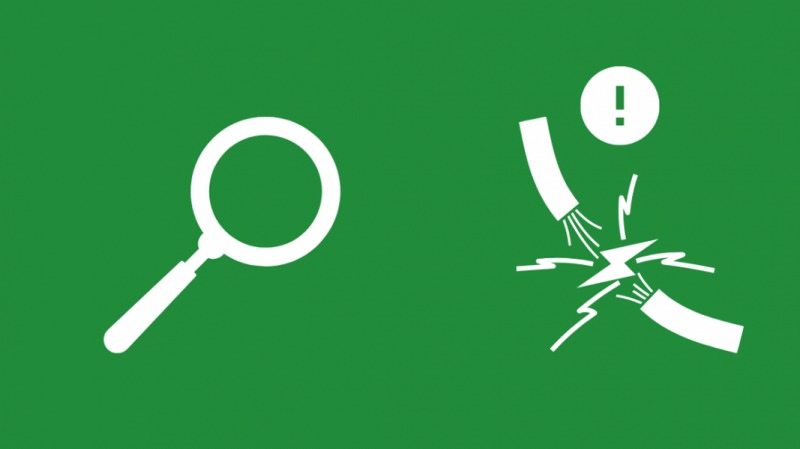
Zvana kameras ir salīdzinoši viegli uzstādāmas un iestatāmas, tāpēc tās ir vispiemērotākās DIY instalācijām. Tomēr, uzstādot kameru pats, ir viegli nepamanīt tādas lietas kā elektroinstalācija.
Piemēram, varat izmantot nepareizu vadu vai nejauši izveidot nepareizu savienojumu. Jebkura no šīm vadu problēmām var izraisīt kameras nepareizu darbību, kā rezultātā var tikt zaudēts video.
Lai nodrošinātu ilgmūžību, Ring iesaka uzstādīšanu veikt viņu oficiālajiem tehniķiem, izmantojot pašu Ring nodrošinātos vadus.
Tomēr, ja jums ir zināšanas, varat pats apskatīt vadu un mēģināt noteikt problēmu. Pirms vadu pārbaudes pārliecinieties, ka esat atslēdzis mājas strāvu.
Atjauniniet zvana programmaparatūru


Ring pastāvīgi izspiež jaunus programmaparatūras atjauninājumus, lai pievienotu jaunas funkcijas un uzlabotu esošās, kā arī izlabotu visas kļūdas, kas varētu radīt problēmas. Lai pārbaudītu, vai zvana kamera ir atjaunināta:
- Viedtālrunī atveriet lietotni Ring un pieskarieties trim līnijām augšējā kreisajā stūrī.
- Izvēlieties savu zvana kameru un noklikšķiniet uz Ierīces veselība.
- Cilnē Device Details (Ierīces informācija) atrodiet atribūtu Programmaparatūra.
- Ja jūsu programmaparatūra ir atjaunināta, tiks parādīts paziņojums Atjaunināts. Ja tā vietā tiek rādīts skaitlis, tas nozīmē, ka ir jāatjaunina programmaparatūra.
Zvana aparatūra parasti tiek atjaunināta ārpus sastrēguma stundās, kad kamera netiek lietota. Kad notiek zvana ierīces atjaunināšana, nepārslēdziet ierīci un nenospiediet pogu Iestatīšana, jo tas var radīt neparedzētas problēmas un padarīt kameru nelietojamu.
Programmaparatūras atjauninājumi nodrošina, ka ierīces funkcionalitāte un uzticamība tiek pastāvīgi uzlabota. Programmaparatūras atjaunināšana var atrisināt daudzas problēmas, tostarp tiešā attēla nedarbošanos.
Pārslēdzieties uz citu interneta joslu


Lielākā daļa mūsdienu maršrutētāju ir aprīkoti ar divu frekvenču joslu iespējām. 2,4 GHz josla nodrošina tīkla savienojumu lielākos diapazonos ar salīdzinoši mazāku ātrumu, savukārt 5 GHz joslai ir mazāks diapazons, bet lielāks tīkla ātrums. Turklāt daži jaunākie modeļi, piemēram, Video camera Pro un Video camera Elite, ir saderīgi ar 5 GHz joslu.
Ja, izmantojot noteiktu frekvenču joslu, rodas tīkla problēmas, tas var būt citu tai pašai joslai pievienoto ierīču radītu traucējumu dēļ.
Varat mēģināt pārslēgties uz citu frekvenču joslu, lai atrisinātu tīkla problēmu un apietu šo problēmu.
Atiestatīt kameru


Pēc visu iepriekš minēto risinājumu izmēģināšanas jūs joprojām varat atklāt, ka jūsu zvana ierīce rada to pašu problēmu. Tas var būt saistīts ar iestatījumu, kuru, iespējams, esat nejauši mainījis, vai kāda slēpta problēma, kuru nevarat atrast. Šajā gadījumā vislabākais risinājums ir veikt kameras rūpnīcas iestatījumu atiestatīšanu.
Lai atiestatītu zvana kameru, atrodiet oranžo atiestatīšanas pogu, kas parasti atrodas kameras aizmugurē. Nospiediet un turiet pogu apmēram 15 sekundes, līdz sāk mirgot zvana gaisma. Kad indikators pārstāj mirgot, tas nozīmē, ka jūsu zvana kamera ir veiksmīgi atiestatīta. The zilā gaisma uz jūsu gredzena kamera var nozīmēt daudzas lietas atkarībā no tā, kā tā mirgo, tāpēc jums tam jāpievērš uzmanība.
Ir svarīgi ņemt vērā, ka, atiestatot ierīci, jūs zaudēsit visas saglabātās preferences un iestatījumus. Tas ir neatgriezenisks solis, un tas ir jāuzskata tikai par pēdējo līdzekli.
Sazinieties ar zvanu atbalsta dienestu


Ja neviena no problēmu novēršanas opcijām jums nedarbojas, tas var norādīt uz iekšēju problēmu ar jūsu Ring kameru. Ja tā ir problēma, viss, ko varat darīt, ir sazināties ar Ring klientu atbalsta dienestu. Noteikti nosauciet sava modeļa nosaukumu un numuru, kā arī norādiet visas dažādās problēmu novēršanas metodes, kuras izmēģinājāt. Tas viņiem palīdzēs labāk izprast jūsu problēmu un tādējādi palīdzēs jums ātrāk rast risinājumu.
Pēdējās domas par to, kā novērst zvana kameras straumēšanas kļūdu
Ring Camera straumēšanas kļūda gandrīz vienmēr ir saistīta ar tīkla problēmu. Pārliecinieties, vai zvana kamerā ir iespējots tiešais skats. Šī funkcija parasti ir iespējota pēc noklusējuma. Tomēr, ja kāda iemesla dēļ to atspējojāt un aizmirsāt to iespējot vēlreiz, tas var izraisīt straumēšanas kļūdu.
Ņemiet vērā, ka arī īssavienojums vienā no jūsu vadiem var izraisīt tiešā skata darbības traucējumus vai nedarboties. Tāpēc pievērsiet uzmanību arī tam, pārbaudot vadu problēmas, ne tikai pievienojot nepareizu vadu vai izmantojot nepareizo vadu.
Dažos gadījumos zvana lietotnes kešatmiņas notīrīšana ir izdevies. Varat pat mēģināt dzēst un atkārtoti instalēt lietotni, ja kešatmiņas notīrīšana nedarbojas. Tomēr ņemiet vērā, ka pēc lietotnes dzēšanas un atkārtotas instalēšanas visi vēlamie iestatījumi būs jāiestata vēlreiz, jo tie tiks dzēsti.
Tagad jūs zināt straumēšanas kļūdas cēloņus un visus iespējamos risinājumus savā zvana ierīcē un esat gatavs problēmu novēršanai. Jūs pat varat izmantot šīs metodes citām WiFi kamerām ar nelieliem uzlabojumiem.
Jums var patikt arī lasīšana:
- Zvana kameras momentuzņēmums nedarbojas: kā labot. [2021]
- Kā dažu minūšu laikā pieslēgt zvana kameru ar vadu[2021]
- Cik ilgi darbojas durvju zvana zvana akumulators? [2021]
- Zvana mazuļa monitors: vai zvana kameras var skatīties jūsu mazuli?
bieži uzdotie jautājumi
Kā atiestatīt zvana kameru?
Atrodiet oranžo atiestatīšanas pogu, kas atrodas ierīces aizmugurē. Nospiediet un turiet atiestatīšanas pogu apmēram 15 sekundes, līdz sāk mirgot zvana indikators. Kad indikators pārstāj mirgot, jūsu zvana kamera tiks veiksmīgi atiestatīta.
Kā atjaunināt Ring programmaparatūru?
Zvana ierīces parasti automātiski atjaunina programmaparatūru ārpus noslogojuma stundās. Neizslēdziet zvana ierīci aktīvas atjaunināšanas laikā vai nenospiediet pogu Iestatīšana, jo tas var priekšlaicīgi pārtraukt atjaunināšanu un radīt neparedzētas problēmas, kas padara kameru nelietojamu.
Kāpēc mana zvana kamera mirgo?
Ja jūsu zvana kamera mirgo zilā krāsā, tas nozīmē, ka tā tiek uzlādēta. Ja tas mirgo baltā krāsā, tas norāda, ka ierīcei ir pazudis savienojums ar internetu vai akumulatoram nav pietiekami daudz enerģijas.
Vai varat īslaicīgi atspējot zvana kameru?
Varat īslaicīgi atspējot kustības brīdinājumus zvana kamerā, izmantojot funkciju Motion Snooze vai Global Snooze.